Så här raderar du fullständigt ditt Microsoft-konto

Om du bara uppmärksammar de rubriker som Microsoft vill att du ska hålla koll på, skulle du bli förlåtad att tänka på att Windows 10 har varit en universell framgång. Redmonds senaste operativsystem har hittills installerats på cirka 72 miljoner system världen över och har till stor del träffats med överväldigande positiva reaktioner från både pressen och allmänheten. Men vad händer om Windows 10: s många brott mot integritet, irriterande startmeny och falska apps är för mycket för dig att bära?
Om du tar bort ditt Microsoft-konto kan det vara ett bra sätt att se till att ingen av dina data används av företaget utan din samtycke, samtidigt som du också tar bort dig från Windows-databasen så att ingen information kan samlas in av en icke-godkänd tredje part när du inte tittar.
Ta bort kontot lokalt
Det första steget i denna process är att ta bort Microsoft-konto från din lokala dator.
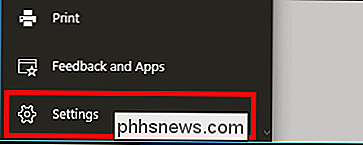
För att göra detta, börja med att ange dina inställningar och klicka på avsnittet "Konton".
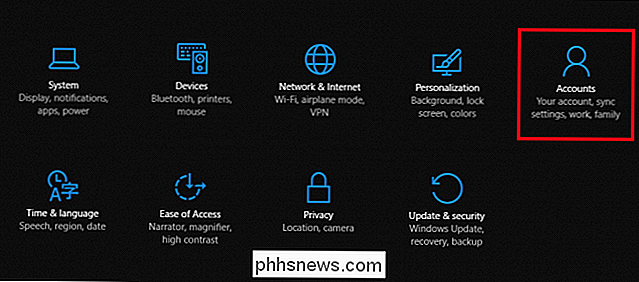
En gång här kan du hitta alternativet att ta bort Microsoft-kontot längst ner på Fliken "Ditt konto" markeras här.
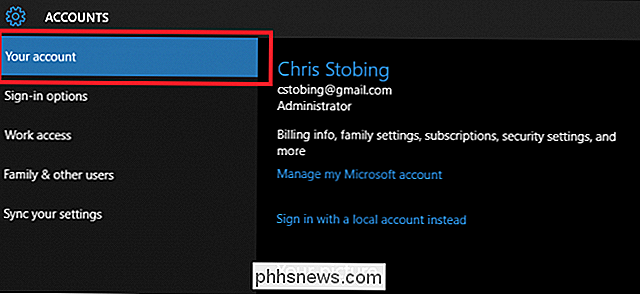
RELATED: Skapa ett nytt lokalt användarkonto i Windows 10
Observera att om du är inloggad på det Microsoft-konto du vill radera, kommer inte kunna ta bort det medan du fortfarande är inloggad på samma konto. Du måste antingen skapa ett separat lokalt konto och logga in därifrån eller helt enkelt radera din Windows 10-installation helt och hållet om det är den rutt du väljer att ta istället.
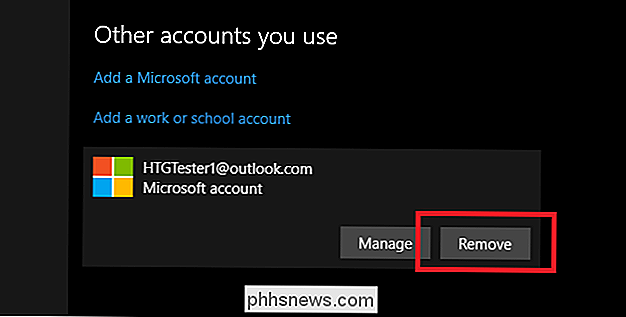
När du är inloggad på en separat konto, välj det du planerar att ta bort och välj alternativet "Ta bort" när det dyker upp.

Bli inte förhastad, men det finns fortfarande ett steg kvar för att torka kontot rent från ansiktet Internet.
Skruva på kontot från Microsofts webbplats
Även efter att du raderade ditt Microsoft-konto från den lokala datorn, sparas all dess data och den personliga informationen som finns lagrad inuti på Microsofts egna servrar. För att bli av med det helt måste du använda verktyget på själva Microsoft-webbplatsen.
RELATED: Så här konfigurerar du och konfigurerar användarkonton på Windows 10
Obs! Innan du helt raderar konto, var noga med att du har tömt din digitala plånbok från Windows Store, avbrutit alla prenumerationer som kan vara knutna till kontot och säkerhetskopierade eventuella dokument, bilder eller personuppgifter du vill spara på en separat hårddisk från den ena ditt operativsystem är installerat på. På det här sättet kan du vara säker på att även efter att kontot är stängt har du fortfarande tillgång till alla dina filer om du behöver dem igen vid ett senare tillfälle.
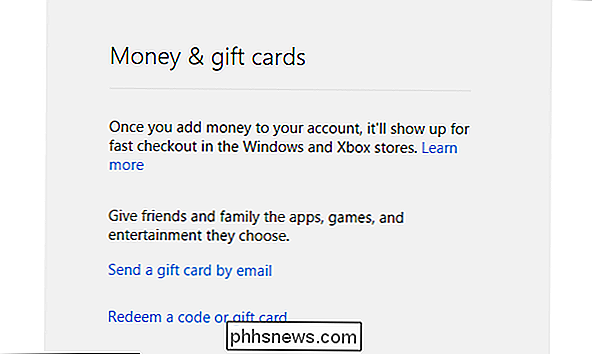
När alla dessa försiktighetsåtgärder har tagits, gå till Microsofts webbplats, och hitta sidan "Stäng ditt konto" via den här länken. Efter denna laddning kommer sidan att be dig att logga in.
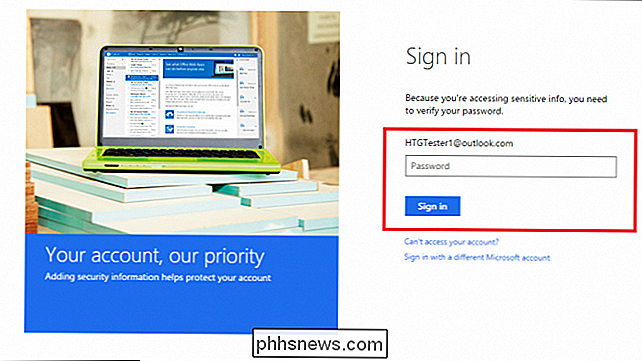
När du har gjort det kommer du till nästa sida, som försöker verifiera att du är den som du säger att du är genom din backup-e-post adress eller länkat telefonnummer.
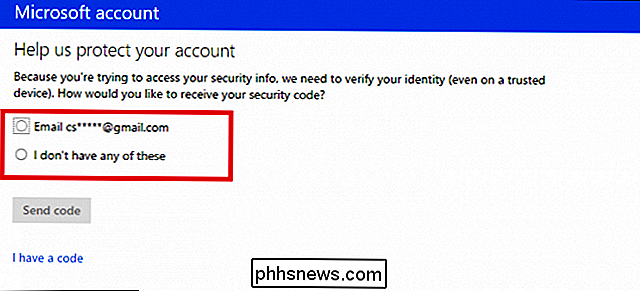
Du skickas en kod antingen genom ett textmeddelande eller e-postmeddelande som ser något ut så här:
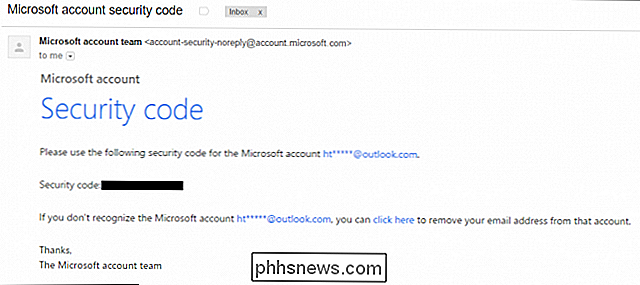
Ange koden i verifieringsfältet och när den här sidan är klar är Microsoft kommer att göra att du klickar på en lot rutor för att se till att du 100% förstår konsekvenserna av att stänga ditt konto.
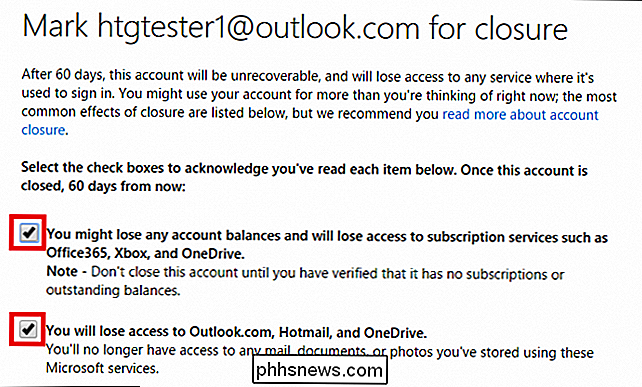
De kommer att plåga dig med påminnelser om uppenbara fakta som hur du inte kommer att kunna att logga in på kontot längre, att din Xbox "kanske inte fungerar som du förväntar dig det", och att din e-poståtkomst stängs av i Outlook eller Hotmail. Alla som någonsin försökt att avbryta sin Xbox Live-prenumeration kommer att känna igen den här välbekanta lukten av desperation, eftersom Microsoft försöker alla nödvändiga åtgärder för att förhindra att du lämnar boet.
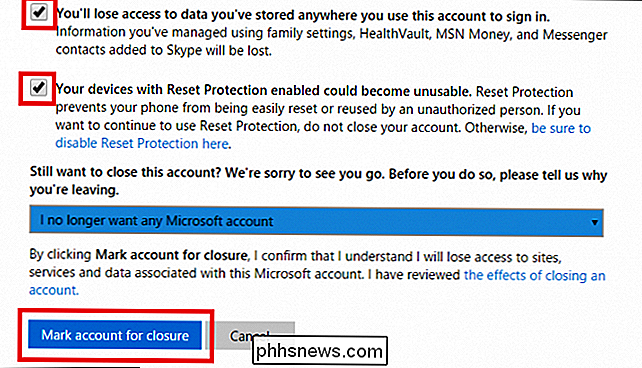
När du har klickat igenom alla dessa frågar Microsoft varför du " väljer att ta bort kontot. Ge anledningen och klicka på "Markera konto för stängning".
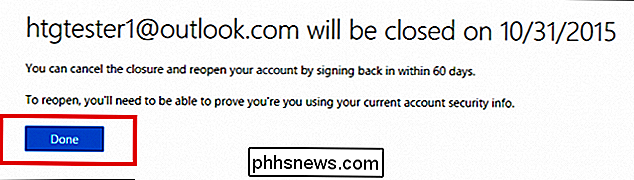
Men bara om du inte är helt säker på att du verkligen vill stänga ditt konto, kommer Microsoft att gynna dig för att hålla kontot öppet i ytterligare 60 dagar. bara om du uppmuntrar modet att komma tillbaka.
Ända sedan lanseringen av Windows 10 börjar fler och fler användare att inse att helt enkelt att ha ett Microsoft-konto på nätet kan öppna dig för alla slags integritet, gör dig aldrig glad kunde ha förväntat sig.
Om du värdesätter att hålla din information ur Big-M-händerna, är det helt enkelt att ta bort ditt konto hos företaget, och dina uppgifter kommer inte att användas till något annat än din egen personliga register.

Inte alla apparater Arbeta med Smart Outlets. Så här kan du veta
Smarta uttag är ett billigt sätt att göra dina vanliga apparater och armaturer till smarta enheter. Med ett smart uttag kan du slå på och stänga av dina apparater från din telefon eller (i vissa fall) med din röst genom enheter som Amazon Echo. Men inte alla enheter kommer att fungera med smarta uttag.

Svindlarna använder en falsk version av AdwCleaner för att lura folk
Den senaste trenden i det hemska Windows-ekosystemet är ganska löjligt - svindlarna har en falsk version av det ansedda AdwCleaner-verktyget, vilket är en riktig verktyg för Windows-experter. Och det här låtsas att din dator är infekterad och försöker få dig att betala dem för att ta bort den. AdwCleaner är verkligen ett riktigt freeware-verktyg, med ett gott rykte för att ta bort spionprogram och adware.



